13.2.1 连接件装配体
(1)启动SolidWorks2012,单击“标准”工具栏中的 (新建)按钮,或执行“文件”→“新建”菜单命令,在弹出的“新建SolidWorks文件”对话框中选择
(新建)按钮,或执行“文件”→“新建”菜单命令,在弹出的“新建SolidWorks文件”对话框中选择 (装配体)按钮,如图13-250所示,然后单击“确定”按钮,创建一个新的装配文件。系统弹出“开始装配体”属性管理器,如图13-251所示。
(装配体)按钮,如图13-250所示,然后单击“确定”按钮,创建一个新的装配文件。系统弹出“开始装配体”属性管理器,如图13-251所示。
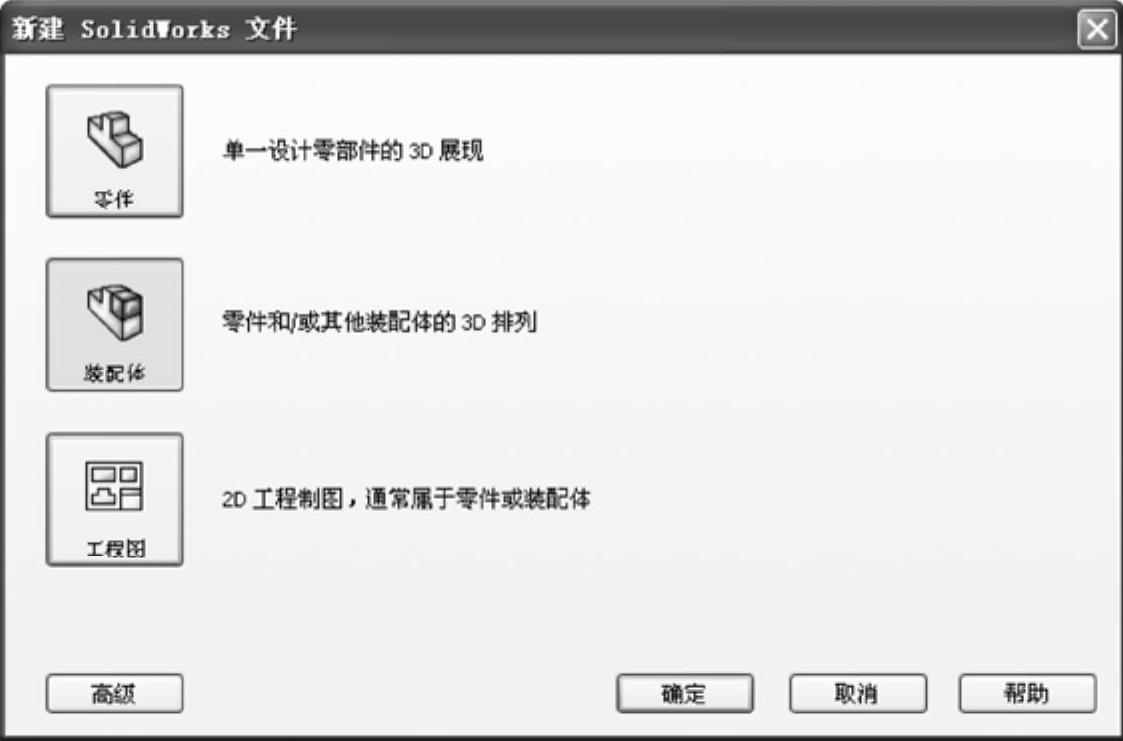
图13-250 “新建SolidWorks文件”对话框
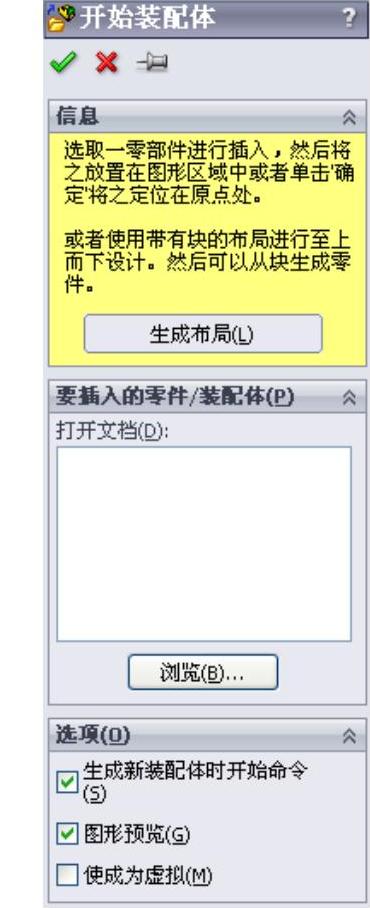
图13-251 “开始装配体”属性管理器
(2)定位主件。单击“开始装配体”属性管理器中的“浏览”按钮,系统弹出“打开”对话框,选择已创建的“主件”零件,这时对话框的浏览区中将显示零件的预览结果,如图13-252所示。在“打开”对话框中单击“打开”按钮,系统进入装配界面,光标变为 形状,在左侧“开始装配体”属性管理器中,单击
形状,在左侧“开始装配体”属性管理器中,单击 (确定)按钮,将“主件”放入装配界面中,如图13-253所示。
(确定)按钮,将“主件”放入装配界面中,如图13-253所示。
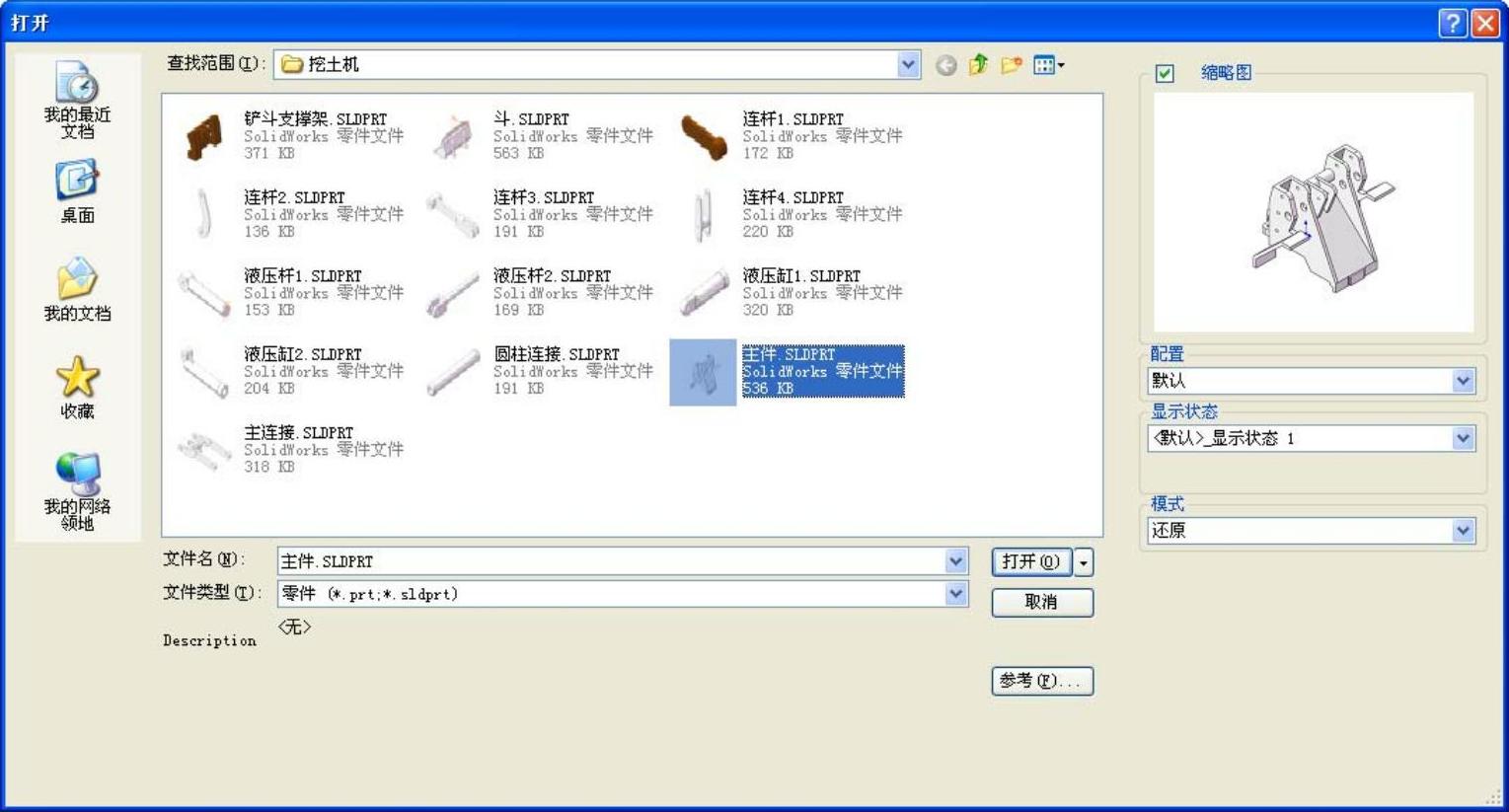
图13-252 “打开”对话框
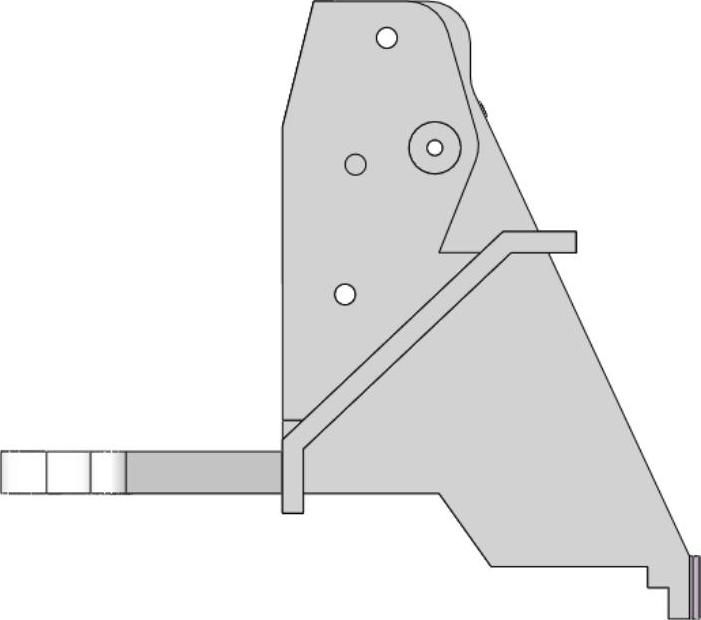
图13-253 放置零件图
(3)插入主连接。选择菜单栏中的“插入”→“零部件”→“现有零件/装配体”命令,或单击“装配体”工具栏中的 (插入零部件)按钮,弹出如图13-254所示“插入零部件”属性管理器,单击“浏览”按钮,在弹出的“打开”对话框中选择“主连接”,将其插入到装配界面中,如图13-255所示。
(插入零部件)按钮,弹出如图13-254所示“插入零部件”属性管理器,单击“浏览”按钮,在弹出的“打开”对话框中选择“主连接”,将其插入到装配界面中,如图13-255所示。
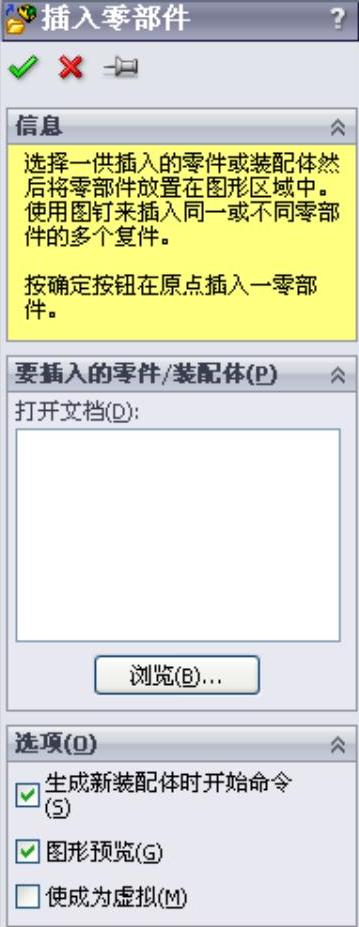
图13-254 “插入零部件”属性管理器
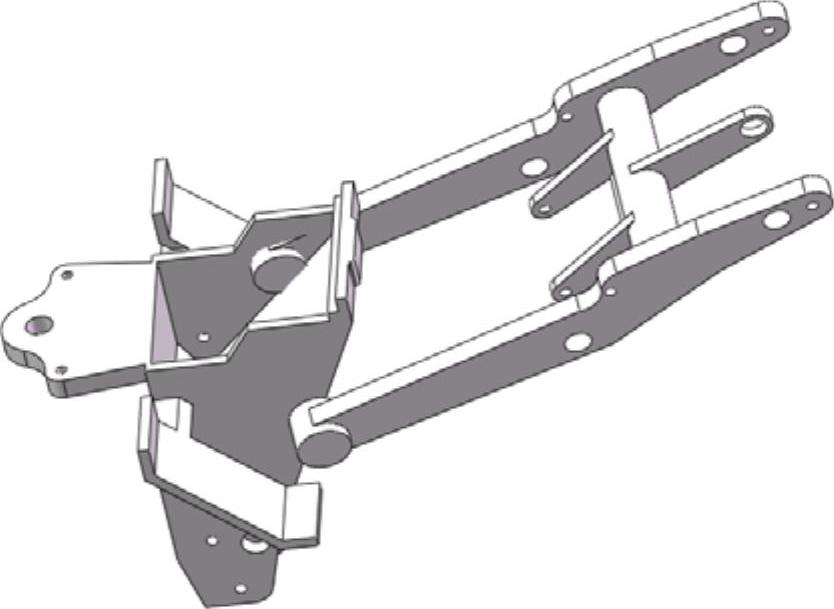
图13-255 插入主连接
(4)添加装配关系。选择菜单栏中的“插入”→“配合”命令,或单击“装配体”工具栏中的 (配合)按钮,系统弹出“配合”属性管理器,如图13-256所示。选择图13-257所示的配合面,在“配合”属性管理器中单击
(配合)按钮,系统弹出“配合”属性管理器,如图13-256所示。选择图13-257所示的配合面,在“配合”属性管理器中单击 (重合)按钮,添加“重合”关系,单击
(重合)按钮,添加“重合”关系,单击 (确定)按钮,在“配合”属性管理器中单击
(确定)按钮,在“配合”属性管理器中单击 (同轴心)按钮,添加“同轴心”关系,单击
(同轴心)按钮,添加“同轴心”关系,单击 (确定)按钮。选择如图13-258所示的配合面,拖动零件旋转到适当位置,如图13-259所示。
(确定)按钮。选择如图13-258所示的配合面,拖动零件旋转到适当位置,如图13-259所示。
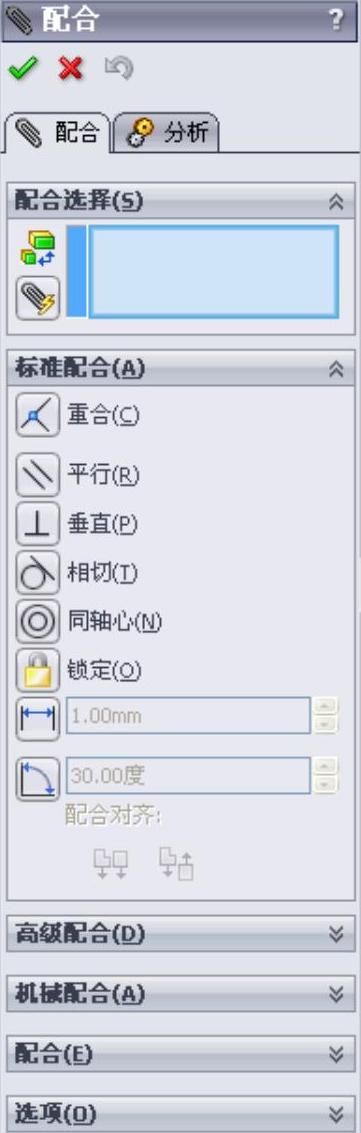
图13-256 “配合”属性管理器
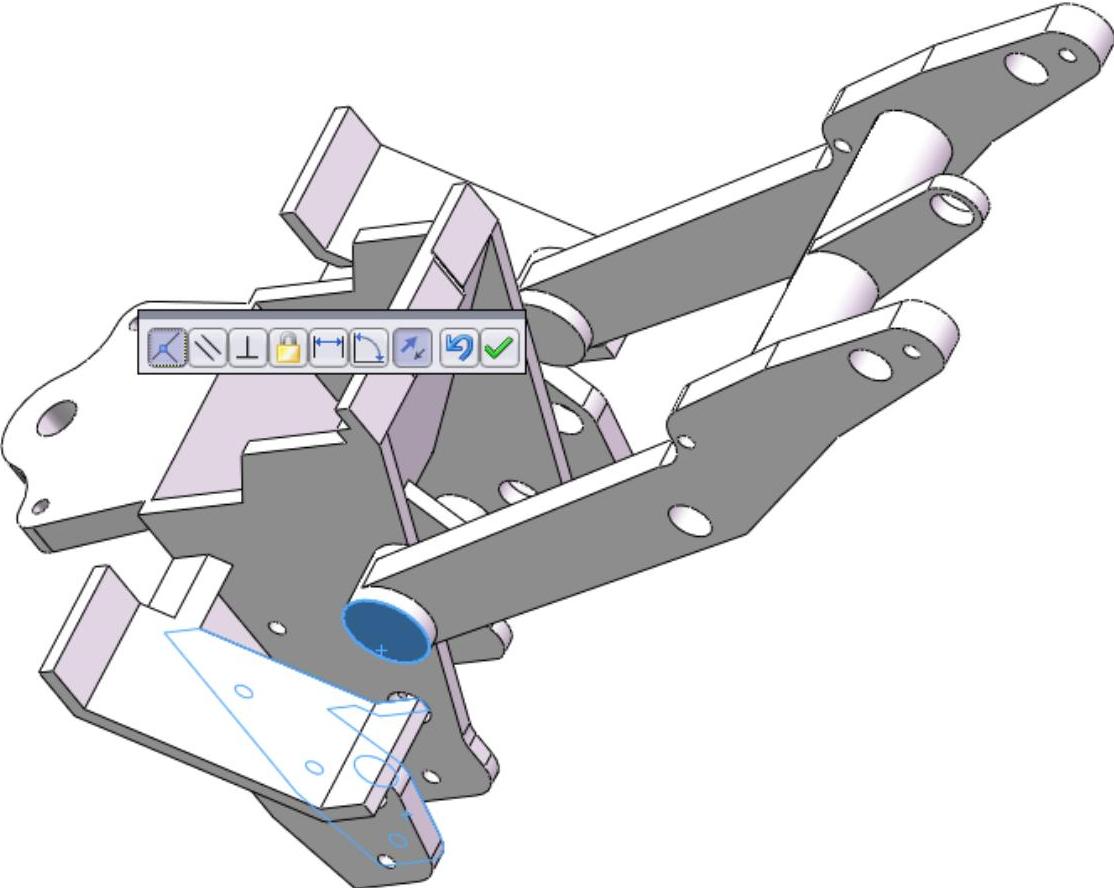
图13-257 “重合”关系
(5)保存文件。选择菜单栏中的“文件”→“保存”命令,将装配体文件保存为“连接件”。
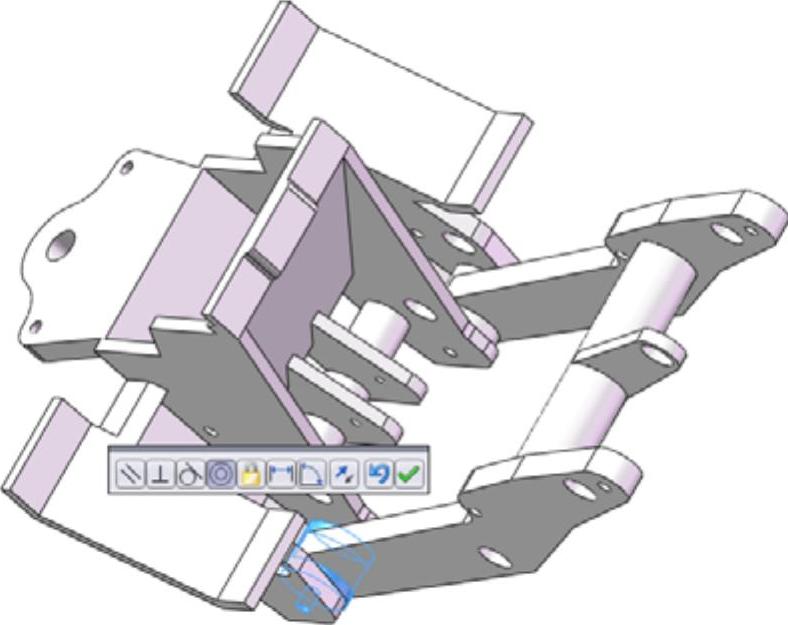
图13-258 “同轴心”关系
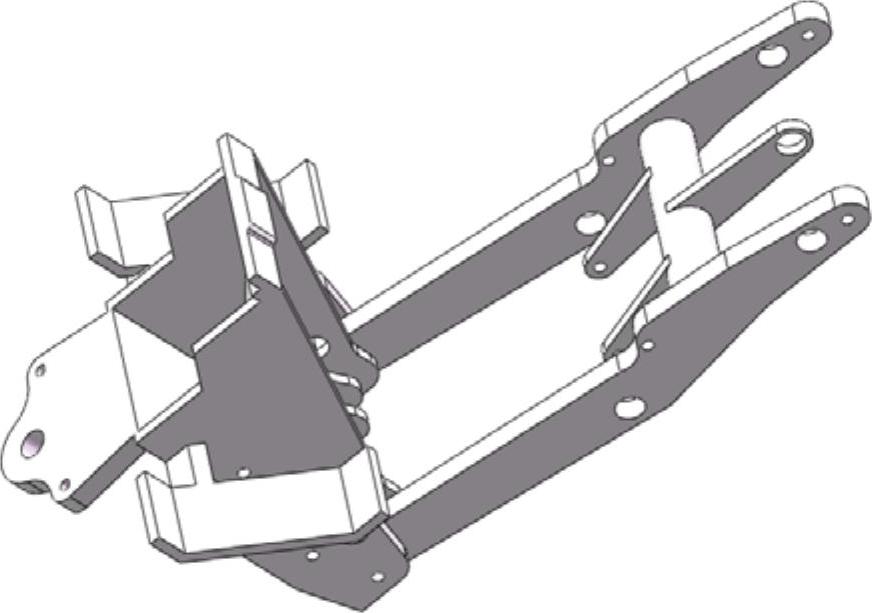
图13-259 零件旋转结果
